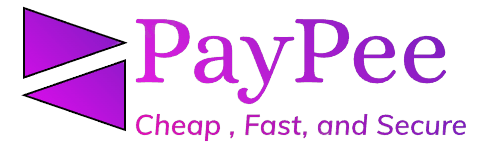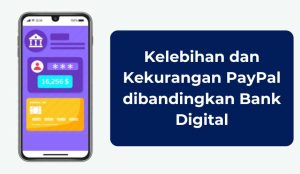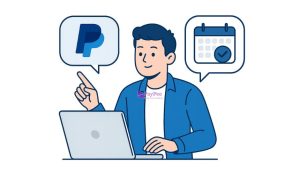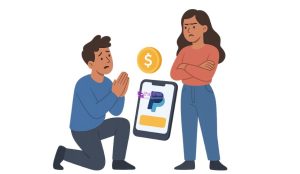Hallo semuanya alhamdulillah saya bisa menulis artikel lagi. Kalian pasti pernah mengalami kesulitan dalam membatalkan langganan Canva Pro. Pada artikel kali ini kami akan membantu kamu untuk membatalkan langganan Canva Pro.
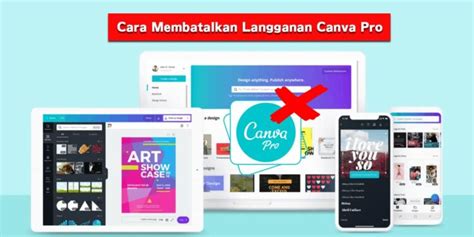
Table of Contents
Toggle1.Cara Membatalkan Langganan Canva Pro Melalui Situs Web
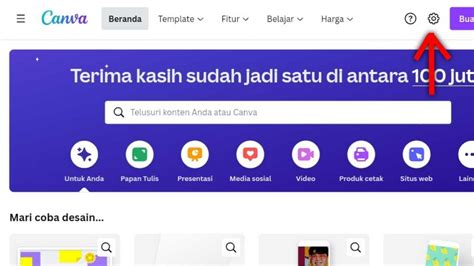
Jika Anda telah menggunakan Canva Pro untuk kebutuhan desain Anda, tetapi memutuskan untuk tidak melanjutkan berlangganan, Anda dapat membatalkan langganan melalui situs web Canva. Berikut adalah panduan langkah demi langkah untuk membatalkan langganan Canva Pro melalui situs web:
Pertama, buka situs web Canva dan masuk ke akun Anda. Setelah masuk, arahkan kursor ke foto profil Anda di sudut kanan atas layar dan klik “Account settings” dari menu dropdown. Kemudian, di bagian “Billing & Teams”, klik “Cancel subscription”.
“Saat membatalkan langganan Canva Pro, pastikan untuk memperhatikan tanggal kadaluwarsa langganan Anda. Jika Anda membatalkan langganan sebelum tanggal kadaluwarsa, Anda masih dapat menggunakan Canva Pro hingga tanggal kadaluwarsa.”
2. Cara Membatalkan Langganan Canva Pro Melalui Aplikasi Android
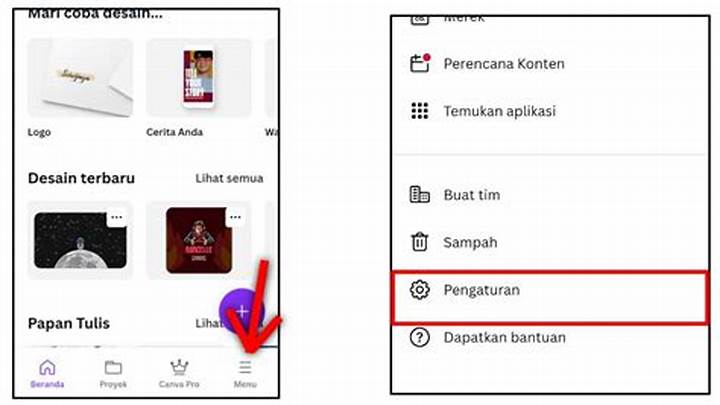
Bagi pengguna Canva Pro yang ingin membatalkan langganan melalui aplikasi Android, berikut adalah langkah-langkah yang dapat diikuti:
1. Buka Aplikasi Canva
Pertama, buka aplikasi Canva di perangkat Android Anda.
2. Buka Profil
Setelah itu, klik tombol profil yang berada di pojok kanan bawah layar.
3. Pilih “Akun Saya”
Pada menu profil, pilih opsi “Akun Saya”.
4. Pilih “Langganan”
Setelah itu, pilih opsi “Langganan” untuk melihat detail langganan Canva Pro Anda.
5. Batalkan Langganan
Pada halaman detail langganan, pilih opsi “Batalkan Langganan”. Ada beberapa pilihan yang dapat dipilih, seperti membatalkan langganan atau memilih opsi lain seperti menurunkan level langganan. Pilih opsi “Batalkan Langganan” untuk melanjutkan.
6. Berikan Alasan Pembatalan
Canva akan menanyakan alasan pembatalan langganan. Pilih alasan yang sesuai dan klik “Lanjutkan” untuk melanjutkan.
7. Konfirmasi Pembatalan
Setelah itu, Canva akan menampilkan halaman konfirmasi pembatalan langganan. Pastikan untuk membaca detail pembatalan dengan seksama dan klik “Batalkan Langganan” untuk menyelesaikan proses pembatalan.
- Proses pembatalan langganan dapat memakan waktu hingga 24 jam untuk diproses.
- Pembatalan langganan Canva Pro melalui aplikasi Android hanya dapat dilakukan jika langganan dibuat melalui aplikasi Android juga.
- Jika langganan Canva Pro dibuat melalui situs web, maka pembatalan langganan harus dilakukan melalui situs web juga.
- Pembatalan langganan Canva Pro melalui aplikasi Android tidak akan mengembalikan uang yang sudah dibayarkan untuk periode langganan yang sedang berjalan.
- Jika ingin menghapus akun Canva secara permanen, langkah-langkahnya berbeda dengan pembatalan langganan Canva Pro. Informasi lebih lanjut dapat ditemukan di situs web Canva.
- Jika mengalami masalah atau kesulitan dalam membatalkan langganan, dapat menghubungi tim dukungan Canva untuk mendapatkan bantuan lebih lanjut.
3. Cara Membatalkan Langganan Canva Pro Melalui Aplikasi iOS
Berlangganan Canva Pro bisa memberikan keuntungan bagi pengguna dalam mengakses fitur-fitur premium. Namun, jika pengguna merasa tidak memerlukan layanan tersebut lagi, pengguna bisa membatalkannya. Berikut adalah beberapa cara untuk membatalkan langganan Canva Pro melalui aplikasi iOS:
- Buka aplikasi Canva di perangkat iOS
- Pilih profil pengguna di sudut kanan bawah layar
- Pilih “Account settings”
- Pilih “Billing & Teams”
- Pilih “Cancel subscription”
- Ikuti langkah-langkah selanjutnya untuk konfirmasi pembatalan langganan
- Jika langganan masih dalam masa aktif, pengguna masih bisa mengakses fitur Canva Pro hingga masa langganan berakhir
- Jika pengguna ingin memperbarui langganan Canva Pro, pengguna bisa mengikuti langkah-langkah yang sama dan memilih “Renew subscription” di langkah terakhir
- Pastikan untuk membatalkan langganan sebelum masa aktif berakhir untuk menghindari biaya yang tidak diinginkan
4. Cara Membatalkan Langganan Canva Pro Melalui Google Play Store
Berlangganan Canva Pro memberikan akses ke berbagai fitur premium di Canva seperti lebih banyak template, gambar, font, dan lain-lain. Namun, mungkin ada saatnya ketika Anda ingin membatalkan langganan Canva Pro. Jika Anda berlangganan melalui Google Play Store, berikut adalah cara membatalkan langganan Canva Pro:
Langkah 1: Buka Google Play Store
Pertama, buka aplikasi Google Play Store di perangkat Android Anda. Pastikan Anda masuk ke akun Google yang sama dengan yang Anda gunakan untuk berlangganan Canva Pro.
Langkah 2: Buka menu “Langganan”
Setelah membuka Google Play Store, ketuk ikon tiga garis di pojok kiri atas layar untuk membuka menu. Gulir ke bawah dan ketuk opsi “Langganan”.
Langkah 3: Batalkan langganan Canva Pro
Di halaman “Langganan”, cari Canva Pro dan ketuk. Anda akan melihat opsi untuk membatalkan langganan. Ketuk opsi tersebut dan ikuti instruksi untuk menyelesaikan proses pembatalan.
- Anda harus membatalkan langganan Canva Pro melalui Google Play Store jika Anda berlangganan melalui aplikasi Canva di perangkat Android Anda.
- Anda tidak dapat membatalkan langganan Canva Pro melalui situs web Canva. Anda harus melakukannya melalui Google Play Store.
- Anda masih dapat menggunakan fitur Canva Pro hingga akhir periode berlangganan Anda, meskipun Anda telah membatalkan langganan.
- Jika Anda membatalkan langganan Canva Pro di tengah periode berlangganan, Anda masih dapat menggunakan fitur Canva Pro hingga akhir periode berlangganan Anda.
- Jika Anda membatalkan langganan Canva Pro, Anda akan kembali ke akun Canva gratis dan tidak dapat lagi menggunakan fitur premium Canva Pro.
- Jika Anda ingin menghapus akun Canva Anda secara permanen, Anda harus melakukannya melalui situs web Canva dan bukan melalui Google Play Store.
- Anda masih dapat mengakses desain dan proyek Anda di Canva meskipun Anda telah membatalkan langganan Canva Pro.
5. Cara Membatalkan Langganan Canva Pro Melalui App Store
Jika Anda ingin membatalkan langganan Canva Pro yang dibeli melalui App Store, berikut adalah langkah-langkahnya:
- Buka App Store di perangkat iOS Anda.
- Ketuk ikon profil Anda di sudut kanan atas.
- Pilih “Langganan” di bawah “Pembelian”.
- Cari langganan Canva Pro Anda dan ketuk.
- Pilih “Batal Langganan” dan ikuti petunjuk selanjutnya.
Setelah Anda membatalkan langganan, Anda masih dapat menggunakan fitur Canva Pro hingga akhir periode pembayaran Anda. Setelah itu, akun Anda akan kembali ke status Canva Gratis.
6. Cara Membatalkan Langganan Canva Pro Melalui PayPal
Langkah 1: Buka PayPal
Langkah pertama yang perlu dilakukan adalah membuka PayPal dan login ke akun Anda.
Langkah 2: Buka Pengaturan Akun
Setelah login, cari dan klik “Pengaturan” di bagian atas kanan layar.
Langkah 3: Kelola Langganan
Pada halaman Pengaturan, temukan dan klik “Kelola Langganan” di bawah bagian “Pembayaran dengan PayPal”.
Langkah 4: Batalkan Langganan Canva Pro
Temukan langganan Canva Pro dan klik “Batalkan” di sebelah kanannya. Ikuti langkah-langkah selanjutnya yang muncul di layar untuk menyelesaikan pembatalan langganan.
- Langkah 1 adalah membuka PayPal dan login ke akun Anda.
- Langkah 2 adalah mencari dan klik “Pengaturan” di bagian atas kanan layar.
- Langkah 3 adalah mencari dan klik “Kelola Langganan” di bawah bagian “Pembayaran dengan PayPal”.
- Langkah 4 adalah mencari langganan Canva Pro dan klik “Batalkan” di sebelah kanannya.
- Setelah klik “Batalkan”, akan muncul langkah-langkah selanjutnya yang perlu diikuti untuk menyelesaikan pembatalan langganan.
- Setelah pembatalan langganan berhasil, Anda tidak akan lagi dikenakan biaya langganan Canva Pro pada akun PayPal Anda.
- Jika Anda memiliki pertanyaan atau masalah terkait pembatalan langganan, silakan hubungi tim dukungan Canva melalui email atau live chat.
7. Cara Membatalkan Langganan Canva Pro Melalui Bank Transfer
Langganan Canva Pro adalah salah satu cara untuk memanfaatkan fitur tambahan pada platform Canva. Namun, jika Anda ingin membatalkan langganan Canva Pro, Anda dapat melakukannya dengan mudah melalui Bank Transfer. Berikut adalah cara membatalkan langganan Canva Pro melalui Bank Transfer.
1. Persiapkan Informasi
Sebelum memulai proses pembatalan langganan, pastikan Anda telah menyiapkan informasi yang diperlukan seperti nomor rekening, nama pemilik rekening, dan nama bank yang akan digunakan untuk transfer.
2. Hubungi Tim Canva
Setelah Anda menyiapkan informasi yang diperlukan, hubungi tim Canva melalui email atau live chat. Berikan informasi tentang niat Anda untuk membatalkan langganan Canva Pro melalui Bank Transfer dan pastikan Anda telah menyelesaikan pembayaran bulan terakhir sebelumnya.
3. Tunggu Konfirmasi
Setelah menghubungi tim Canva, tunggu konfirmasi dari mereka. Biasanya, tim Canva akan menjawab email atau live chat dalam waktu 1-2 hari kerja. Konfirmasi tersebut akan berisi informasi tentang nomor rekening tujuan dan instruksi pembayaran.
4. Lakukan Pembayaran
Setelah mendapatkan konfirmasi dari tim Canva, lakukan pembayaran melalui Bank Transfer dengan mengikuti instruksi yang diberikan. Pastikan Anda mencantumkan nomor referensi yang diberikan oleh tim Canva saat melakukan transfer.
5. Konfirmasi Pembayaran
Setelah melakukan pembayaran, konfirmasikan pembayaran Anda ke tim Canva melalui email atau live chat. Berikan informasi tentang jumlah transfer dan nomor referensi yang telah Anda cantumkan. Setelah pembayaran Anda dikonfirmasi oleh tim Canva, langganan Canva Pro Anda akan dibatalkan.
8. Cara Membatalkan Langganan Canva Pro Melalui Kartu Kredit
Bagi pengguna Canva Pro yang ingin membatalkan langganan melalui kartu kredit, ada beberapa langkah yang harus diikuti:
1. Masuk ke Akun Canva Anda
Pertama-tama, masuk ke akun Canva Anda dengan menggunakan email dan kata sandi yang terdaftar.
2. Buka Pengaturan Akun
Setelah masuk ke akun Anda, buka pengaturan akun dengan mengklik avatar profil di pojok kanan atas dan pilih “Settings”.
3. Pilih “Billing and Teams”
Di halaman pengaturan akun, pilih opsi “Billing and Teams” untuk mengakses informasi pembayaran dan langganan Canva Pro Anda.
4. Batalkan Langganan
Setelah masuk ke halaman “Billing and Teams”, pilih opsi “Cancel Subscription” untuk membatalkan langganan Canva Pro Anda melalui kartu kredit.
- Pastikan untuk membaca informasi yang ditampilkan dengan seksama sebelum membatalkan langganan untuk memastikan bahwa Anda memahami konsekuensi dari pembatalan.
- Setelah membatalkan langganan, akses ke semua fitur Canva Pro akan dihapus pada akhir periode penagihan saat ini.
- Jika Anda mengalami kesulitan dalam membatalkan langganan, Anda dapat menghubungi tim dukungan pelanggan Canva untuk mendapatkan bantuan lebih lanjut.
- Pastikan untuk membatalkan langganan sebelum periode penagihan berikutnya dimulai untuk menghindari dikenakan biaya lagi.
- Jika Anda ingin mengembalikan langganan Canva Pro setelah membatalkannya, Anda dapat melakukannya dengan mengikuti langkah-langkah yang sama dan memilih opsi “Resume Subscription”.
- Anda tidak akan menerima pengembalian uang untuk pembayaran langganan yang telah dilakukan sebelumnya setelah membatalkan langganan Canva Pro.
- Pastikan untuk memperbarui metode pembayaran jika Anda ingin melanjutkan langganan Canva Pro setelah membatalkannya.
8. Cara Membatalkan Langganan Canva Pro Melalui Email
Canva Pro adalah salah satu layanan berbayar dari Canva yang menawarkan fitur tambahan untuk keperluan desain. Namun, jika Anda sudah tidak membutuhkan layanan tersebut, Anda bisa membatalkan langganan Canva Pro melalui email. Berikut adalah langkah-langkahnya:
1. Buka email yang digunakan untuk mendaftar Canva Pro.
2. Tulis pesan dengan subjek “Request to Cancel Canva Pro Subscription”.
3. Jelaskan alasan Anda ingin membatalkan langganan Canva Pro.
4. Kirim email ke alamat [email protected].
Setelah mengirim email, tim Canva akan memproses permintaan Anda. Namun, perlu diingat bahwa Anda masih bisa menggunakan layanan Canva Pro sampai masa berlangganan berakhir. Jadi, pastikan untuk membatalkan langganan sebelum jatuh tempo agar tidak dikenakan biaya berlangganan berikutnya.
Jangan lupa untuk memberikan alasan yang jelas dan singkat mengapa Anda ingin membatalkan langganan Canva Pro di email yang dikirimkan ke tim support Canva.
9. Cara Membatalkan Langganan Canva Pro Melalui Live Chat
Canva Pro adalah layanan berbayar yang menawarkan fitur-fitur tambahan dibandingkan dengan versi gratisnya. Namun, terkadang kita perlu membatalkan langganan Canva Pro karena berbagai alasan. Berikut adalah cara membatalkan langganan Canva Pro melalui live chat:
1. Buka situs Canva
Pertama, buka situs Canva dan login ke akun Anda. Pastikan Anda menggunakan akun yang terhubung dengan langganan Canva Pro yang ingin Anda batalkan.
2. Buka menu bantuan
Setelah login, cari dan klik tombol “Bantuan” di bagian bawah kiri layar. Setelah itu, pilih opsi “Hubungi kami” pada bagian bawah halaman.
3. Hubungi tim dukungan pelanggan
Anda akan diarahkan ke halaman “Hubungi kami” di mana Anda dapat memilih opsi untuk menghubungi tim dukungan pelanggan Canva. Pilih opsi “Live chat” untuk membuka obrolan langsung dengan tim dukungan pelanggan.
4. Berikan informasi tentang langganan Anda
Ketika Anda terhubung dengan tim dukungan pelanggan, berikan informasi tentang langganan Canva Pro Anda dan jelaskan bahwa Anda ingin membatalkannya. Tim dukungan pelanggan akan meminta informasi tambahan seperti alasan pembatalan dan tanggal pembayaran terakhir.
5. Tunggu konfirmasi pembatalan
Setelah memberikan informasi yang diperlukan, tunggu konfirmasi dari tim dukungan pelanggan bahwa langganan Canva Pro Anda telah dibatalkan. Jangan lupa untuk memeriksa email Anda untuk konfirmasi resmi dari Canva.
Baca Juga Artikel Lainnya : - 10 Aplikasi Penghasil Saldo Paypal Gratis Yang Terbukti Membayar
Jika kamu ingin membatalkan langganan Canva Pro melalui telepon, ada beberapa cara yang dapat dilakukan. Sebelum melakukan pembatalan, pastikan kamu telah memahami konsekuensi dari pembatalan langganan Canva Pro. Selain itu, pastikan juga kamu telah mempersiapkan informasi yang dibutuhkan untuk membatalkan langganan seperti nomor akun dan nomor telepon yang terdaftar. Terima kasih telah membaca artikel ini dan semoga informasi yang diberikan dapat membantu kamu dalam membatalkan langganan Canva Pro melalui telepon. Sampai jumpa kembali di artikel menarik lainnya.